Kas yra „Zoom SSO Login“ prisijungimas? Kaip prisijungti naudojant SSO?
Kitas Naudingas Vadovas / / August 05, 2021
Pandemijai pastūmus žmones likti uždarose patalpose, įmonės ir biurai dabar veikia visiškai internete. Taigi vaizdo ir garso konferencijos yra nauja pramonės norma. Tarp visų programų ir programų, plačiai naudojamų internetinėms konferencijoms, viena konkreti programa, kuri įgijo nemažą vartotojų bazę, yra „Zoom“. Pastaraisiais mėnesiais aktyvių „Zoom“ vartotojų skaičius išaugo ir šiame straipsnyje mes pasinaudosime unikalia SSO prisijungimo funkcija, kurią gauname su „Zoom“.
Naudodamiesi šia prisijungimo funkcija, darbuotojai gali tiesiogiai prisijungti prie mastelio keitimo naudodami įmonės kredencialus jie dažniausiai naudojasi prisijungdami prie savo įmonės domeno, nesukurdami naujo ar unikalaus mastelio ID. Bet kaip veikia ši „Zoom SSO“ prisijungimo funkcija ir kuo ji naudinga įmonėms ir organizacijoms? Be to, kaip jį naudoti ir prisijungti naudojant SSO? Mes apžvelgsime visa tai šiame straipsnyje.

Kas yra „Zoom SSO“ prisijungimas?
Pirmą kartą atidarę „Zoom“ programą ar svetainę matote keturias prisijungimo galimybes. Turite standartinį prisijungimą naudodami el. Pašto adresą ir slaptažodį, prisijunkite naudodami „Google“, prisijungdami naudodami „Facebook“ ir prisijungdami naudodami SSO parinktis. Šis prisijungimas naudojant SSO leis įmonės darbuotojui ar nariui tiesiogiai patekti į įmonės konferenciją nereikalaujant jokios kitos formos patvirtinimo. Tai bus naudinga organizacijai, nes nė vienam darbuotojui nereikia atidaryti unikalaus vartotojo ID „Zoom“. Viskas, ko jiems reikia naudoti, yra įmonės „Vanity“ URL, ir jūs tiesiogiai prisijungsite be tolesnio autentifikavimo.
Kai vartotojas pasirenka prisijungimą naudodamas SSO funkciją, jo / jos bus paprašyta įvesti įmonės prisijungimo duomenis SSO teikėjo svetainėje. Kai vartotojo įvesti prisijungimo duomenys sutampa su įmonės, prisijungimo duomenys bus registruojami naudojant įmonės ID.
SSO prisijungimo naudojimas reikš, kad darbuotojams nereikia sekti papildomos prisijungimo informacijos. Prisijungimo duomenys, kuriuos vartotojas paprastai naudoja patekdamas į įmonės domeną, taip pat veiks su „Zoom“. Tai yra, jei įmonė sukūrė organizacijos „Vanity“ URL. Naudojant „Zoom“ vaizdo konferencijas ir kitą bendradarbiavimą, nereikia saugoti jokios papildomos kiekvieno darbuotojo prisijungimo informacijos.
„Zoom SSO“ prisijungimo reikalavimai:
„Zoom SSO“ prisijungimui yra tam tikrų reikalavimų. Šitie yra:
- Turite turėti „Zoom Education“ arba „Zoom Business“ paskyrą.
- Turite patvirtintą „Vanity“ URL. Šis „Vanity“ URL bus išskirtinis vienai konkrečiai įmonei.
- Esate įmonės paskyros administratorius.
- Savo įmonei turite pasirinktinį domeno pavadinimą, kuris tiesiogiai atspindi jūsų įmonės pavadinimą.
Kaip pradėti prisijungti prie SSO:
Kaip minėta pirmiau, norint prisijungti prie SSO, jums reikia patvirtinto tuščio URL. Norėdami gauti „Vanity“ URL, pirmiausia turite kreiptis dėl jo. Yra konkrečios „Vanity“ URL patvirtinimo „Zoom“ gairės, ir apie tai galite sužinoti viską „Zoom“ tinklalapyje pateikiamos „Vanity“ URL užklausų gairės.
Kai turėsite „Vanity“ URL, turėsite pasirinkti vieną iš 7 SSO teikėjų. Kiekvieną kartą, kai įmonės darbuotojas įveda savo įmonės domeno prisijungimo duomenis į SSO, pasirinktas SSO teikėjas dirbs antrinėje pusėje ir nuves jus į įmonės internetinę konferenciją. Šiuo metu galimi septyni SSO teikėjai yra „G Suite“, „Microsoft Azure“, ADFS, „OneLogin“, „Okta“, „Shibboleth“ ir „RSA SecurID Access“.
Tada paskyros administratorius turi priskirti įmonės prisijungimo duomenis kiekvienam darbuotojui, kuris jau yra išsaugotas įmonės serveryje.
Prisijunkite naudodami žiniatinklio naršyklę:
Kai viskas bus nustatyta įmonės SSO prisijungimui, beliks prisijungti prie įmonės konferencijos. Eikite į „Zoom“ tinklalapį ir viršuje spustelėkite mygtuką Prisijungti. Tada spustelėkite Prisijungti naudodami SSO ir kitame puslapyje turėsite įvesti savo įmonės domeną. Tada spustelėkite tęsti ir pateksite į SSO teikėjo puslapį, kurį įmonės paskyros administratorius pasirinko prisijungti prie SSO.
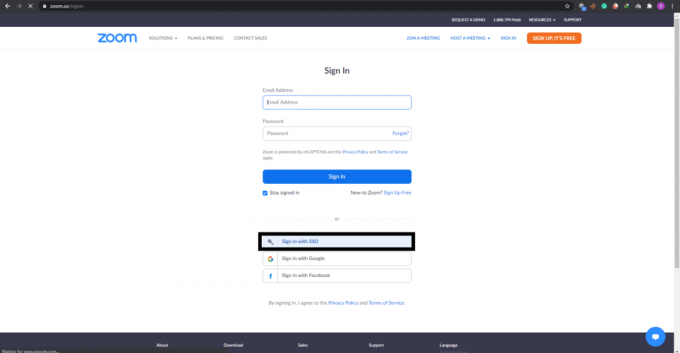
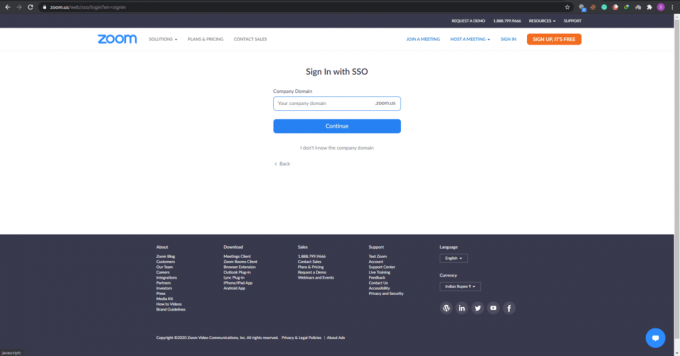
Čia įveskite įmonės domeno prisijungimo duomenis ir būsite „Zoom“ paskyros pagrindiniame puslapyje.
Prisijunkite naudodami „PC Zoom“ programą:
„PC Zoom“ programai procesas yra šiek tiek kitoks. Paleidę programą pamatysite parinktį Prisijunkite naudodami SSO. Spustelėkite jį, tada kitame puslapyje įveskite savo įmonės domeną. Spustelėkite mygtuką Tęsti ir pateksite į SSO teikėjo puslapį. Čia įveskite organizacijos, kurią paprastai naudojate prisijungdami prie įmonės, prisijungimo duomenis ir pateksite į pagrindinį „Zoom“ paskyros puslapį.
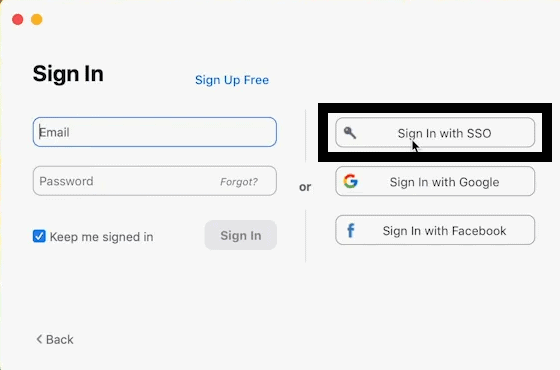
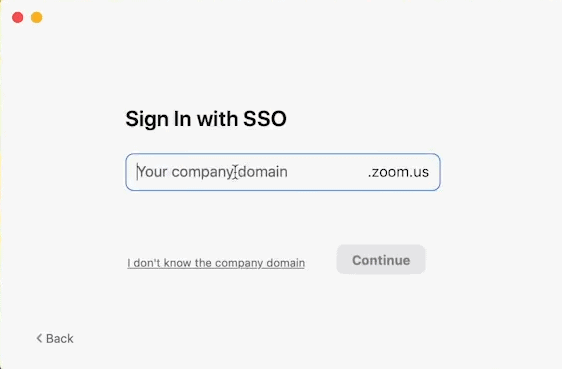
Prisijunkite naudodami „Zoom“ programą išmaniajame telefone:
SSO prisijungimą galite naudoti ir išmaniajame telefone. Atsisiųskite „Zoom“ programą iš „Google Play“ parduotuvės arba „Apple App Store“ ir paleiskite ją. Programoje pamatysite prisijungimo prie SSO parinktį. Palieskite jį ir būsite paprašyti įvesti įmonės domeną. Įveskite domeną laukelyje šalia „.zoom.us“ ir palieskite Tęsti.
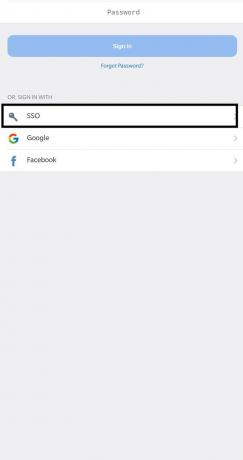

Dabar būsite nukreipti į SSO teikėjo puslapį, kuriame turėsite įvesti įmonės kredencialus. Tai padarę, būsite „Zoom“ paskyros pagrindiniame įmonės puslapyje.
Tai yra naudingas „Zoom“ priedas, kurį vertintų bet kuri organizacija ar verslas, ypač jei įmonėje dirba ne tik keli darbuotojai. Tai daro viską labiau orientuotą ir sumažina reikalavimą turėti kelis įgaliojimus kiekvienam įmonės darbuotojui.
Taigi dabar jūs žinote viską apie SSO prisijungimą „Zoom“. Jei turite klausimų ar klausimų apie šį vadovą, pakomentuokite žemiau ir mes su jumis susisieksime. Be to, būtinai peržiūrėkite kitus mūsų straipsnius „iPhone“ patarimai ir gudrybės,„Android“ patarimai ir gudrybės, Kompiuterio patarimai ir gudrybėsir daug daugiau naudingos informacijos.

![Kaip įdiegti atsargų ROM „Oking Smart-5“ [Firmware File / Unbrick]](/f/8bd678e150de3b527b992214b3068005.jpg?width=288&height=384)
![Kaip įdiegti „Stock ROM“ „Kult 10“ [Firmware Flash File / Unbrick]](/f/6f0e41b6e6b00da00b7bc0137882c353.jpg?width=288&height=384)
![Kaip įdiegti „Stock ROM“ „Dewav M6“ [Firmware Flash File / Unbrick]](/f/2e3375ebc7798dd11a582b6ab8fc6d67.jpg?width=288&height=384)